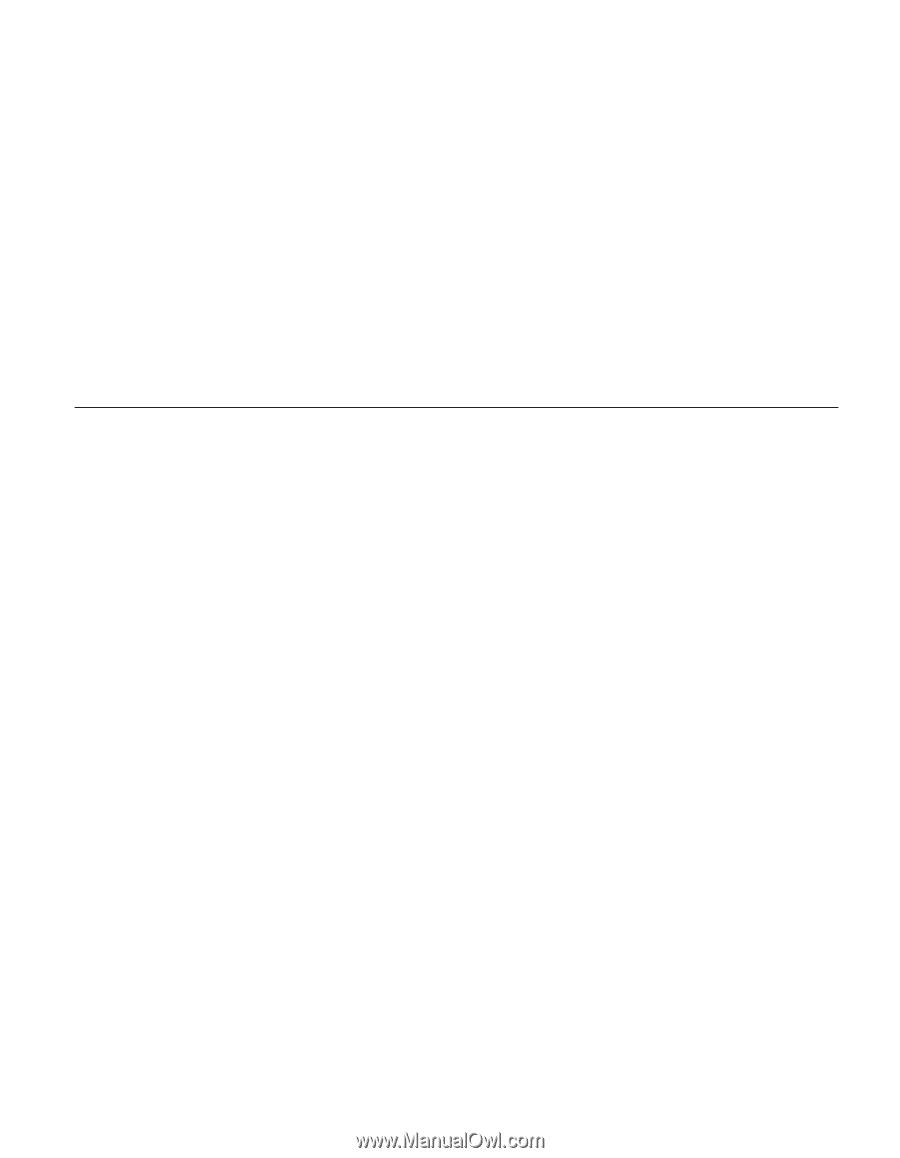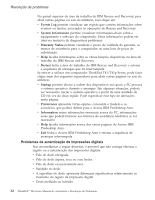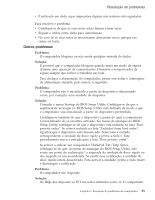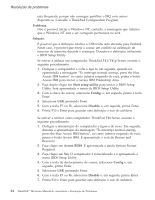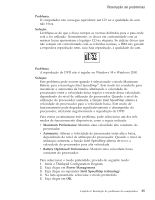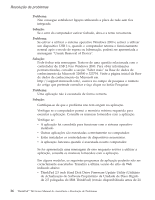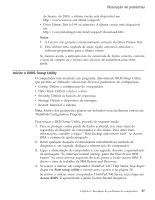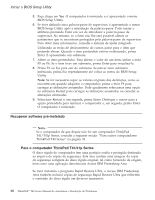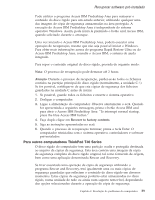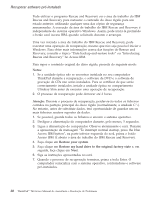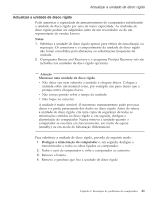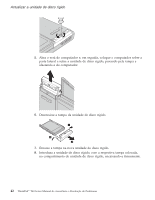Lenovo ThinkPad T41p (Portuguese) Service and Troubleshooting guide for the Th - Page 59
Iniciar, Setup, Utility
 |
View all Lenovo ThinkPad T41p manuals
Add to My Manuals
Save this manual to your list of manuals |
Page 59 highlights
Resolução de problemas de Janeiro de 2005): a última versão está disponível em http://www.lenovo.com/think/support/ v Drive Fitness Test (v3.99 ou anterior): A última versão está disponível em http://www.hitachigst.com/hdd/support/download.htm Notas: 1. A Lenovo não garante o funcionamento correcto do Drive Fitness Test. 2. Para utilizar uma unidade de disco rígido adicional, actualize o software proprietário para a última versão. Se, mesmo assim, a aplicação não for executada de forma correcta, contacte o local de compra ou o técnico dos serviços de assistência para obter ajuda. Iniciar o BIOS Setup Utility O computador tem instalado um programa, denominado BIOS Setup Utility, que permite ao utilizador seleccionar diversos parâmetros de configuração. v Config: Definir a configuração do computador. v Date/Time: Definir a data e a hora. v Security: Definir as funções de segurança. v Startup: Definir o dispositivo de arranque. v Restart: Reiniciar o sistema. Nota: Muitos dos parâmetros podem ser definidos mais facilmente através do ThinkPad Configuration Program. Para iniciar o BIOS Setup Utility, proceda do seguinte modo: 1. Para se proteger contra perda de dados acidental, crie uma cópia de segurança do Registry do computador e dos dados. Para obter mais informações, consulte o tópico "Data backup-and-restore tools" no Access IBM, o sistema de ajuda integrado. 2. Retire qualquer disquete eventualmente introduzida na unidade de disquetes e, em seguida, desligue a alimentação do computador. 3. Ligue a alimentação do computador e, em seguida, durante a apresentação da mensagem "To interrupt normal startup, press the blue Access IBM button" no canto inferior esquerdo do ecrã, prima o botão Access IBM. É aberto o área de trabalho do IBM Rescue and Recovery. 4. Se estiver a utilizar um computador ThinkPad T41/T41p Series, faça duplo clique em Start setup utility e avance para o passo 6 na página 38. Se estiver a utilizar outro computador ThinkPad T40 Series, faça clique em Access BIOS: É apresentada a janela System Restart Required. Capítulo 2. Resolução de problemas do computador 37